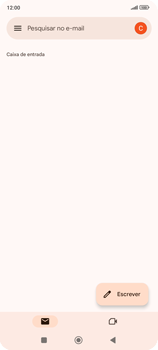Samsung Android 13 Como configurar seu celular para receber e enviar e-mails (Gmail)
2 votos
Veja como configurar uma conta de e-mail em seu dispositivo.
-
Passo 1
Em seu smartphone, abra o aplicativo Gmail.

-
Passo 2
Se esta tela aparecer, clique na foto de perfil. Depois, clique em Adicionar outra conta.
ㅤ
Se esta tela não aparecer, pule para a próxima etapa.
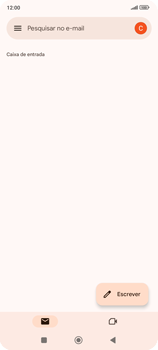
-
Passo 3
Clique em ENTENDI.
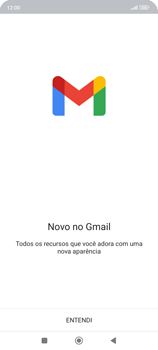
-
Passo 4
Clique em Adicionar um endereço de e-mail.
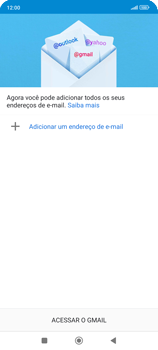
-
Passo 5
Clique em Google.
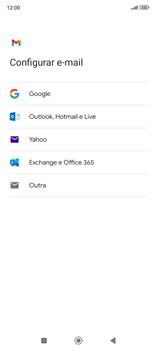
-
Passo 6
Clique em E-mail ou telefone e digite um endereço de e-mail.
ㅤ
Depois, clique em Avançar.
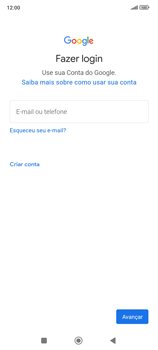
-
Passo 7
No campo Digite sua senha, digite a senha do e-mail.
ㅤ
Clique em Avançar.
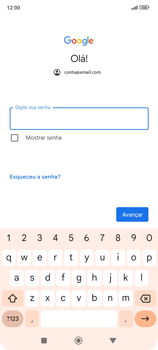
-
Passo 8
Leia os termos e as condições e clique em Concordo.
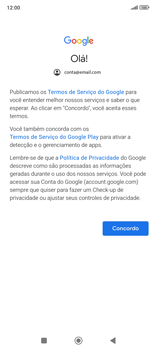
-
Passo 9
Deslize a tela para cima.
ㅤ
Opcional: desabilite Usar backup básico de dispositivo.
ㅤ
Clique em Aceitar.
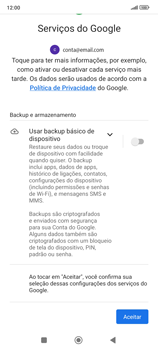
-
Passo 10
Clique em ACESSAR O GMAIL.
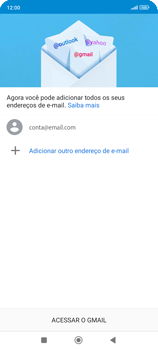
-
Passo 11
A conta de e-mail foi configurada e está pronta para uso.